iPhone や iPad でアクティベーションロックを無効にすることは、それを使用する前に必ず行ってください。 ここでは、アクティベーションロックの削除と「iPhoneを探す」セキュリティ機能の解除を簡単に説明します。
Apple の iOS オペレーティングシステムには、iPhone や iPad などの iOS デバイスの盗難を抑止するための「アクティベーションロック」という機能が付属しています。 この機能により、誰もが所有者の明確な許可なしに iPhone や iPad を削除したり復元したりすることができなくなります。 AppleがiOSのシステムをロックダウンする方法のため、この機能に対する回避策は、野放しにはなっていません。 iPhoneやiPadでアクティベーションロック機能が有効になっていると、たとえ泥棒があなたの大切な持ち物を盗んだとしても、iOSがあなたの許可なくデバイスを消去することを防ぐため、それをきれいに拭いたり、売り払うために新品同様に復元したりすることはできません。 同様に、アクティベーションロックが有効になっているiPhoneやiPadに出くわしたら、持ち主にユーザー名&パスワードを入力してもらって、この機能を無効化する必要があります。
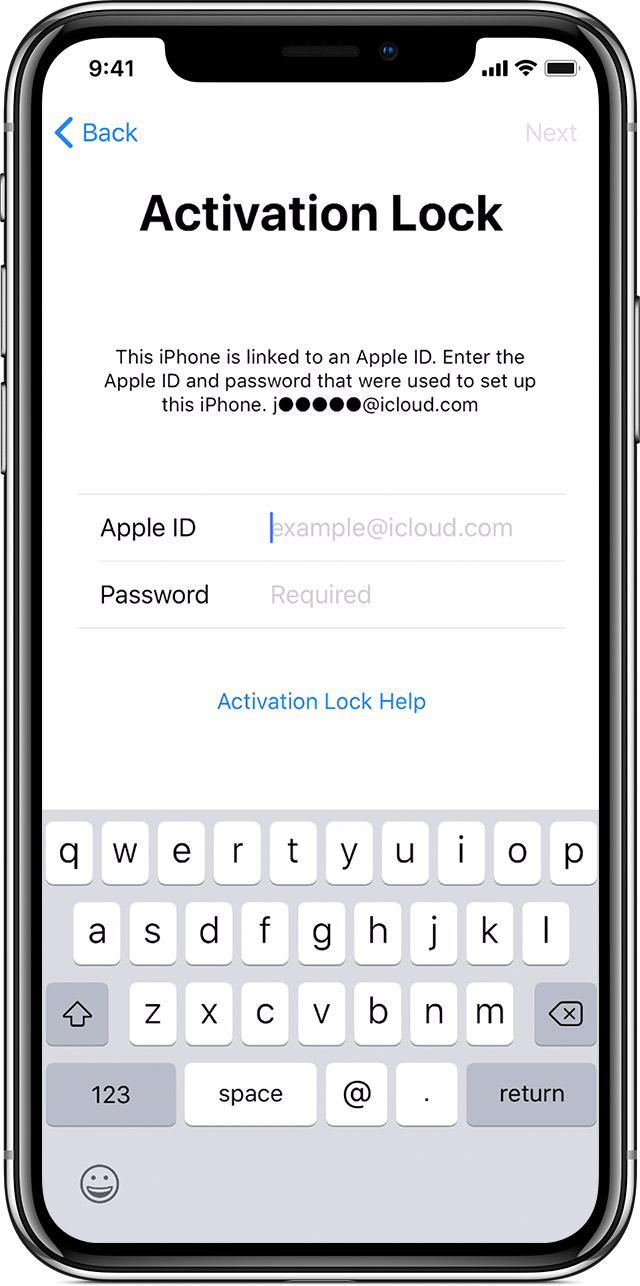
その厳格な実装のため、iPhone または iPad を売る前にアクティベーション ロックを無効にしなければならず、新しい iPhone または iPad を誰かから買う場合は、売り手が後で要求に応じなくなった場合にそのデバイスを使用できなくなるので、アクティベーション ロックを売り手が無効にしていることを確認する必要があります。
How to Remove Activation Lock on iPhone and iPad
iOS のアクティベーションロック機能は、iOS の「iPhone を探す」アプリと直接統合されています。 iPhone または iPad からアクティベーション ロックを解除するには、「iPhone を探す」機能をオフにすることが最も簡単な方法です。
以下は、iPhone および iPad のアクティベーション ロックを解除し、iCloud 設定で「iPhone を探す」機能をオフにする方法です。
- お使いの iOS デバイスで設定アプリケーションを起動します。
- 上部にある自分の名前をタップします。
- iCloudをタップして少し下にスクロールします。
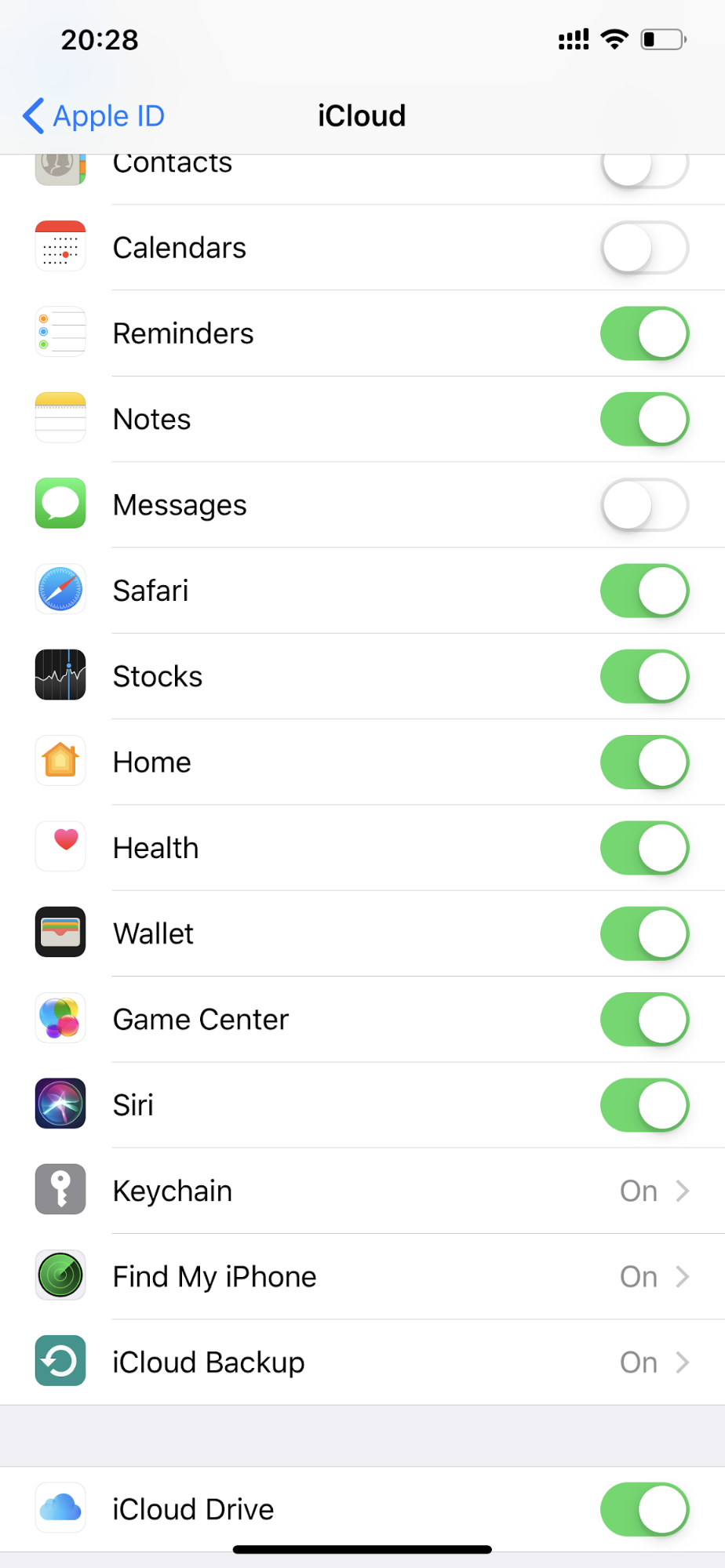
- ここで、iPhoneを探すオプションをタップしてトグルをオフにしてください。
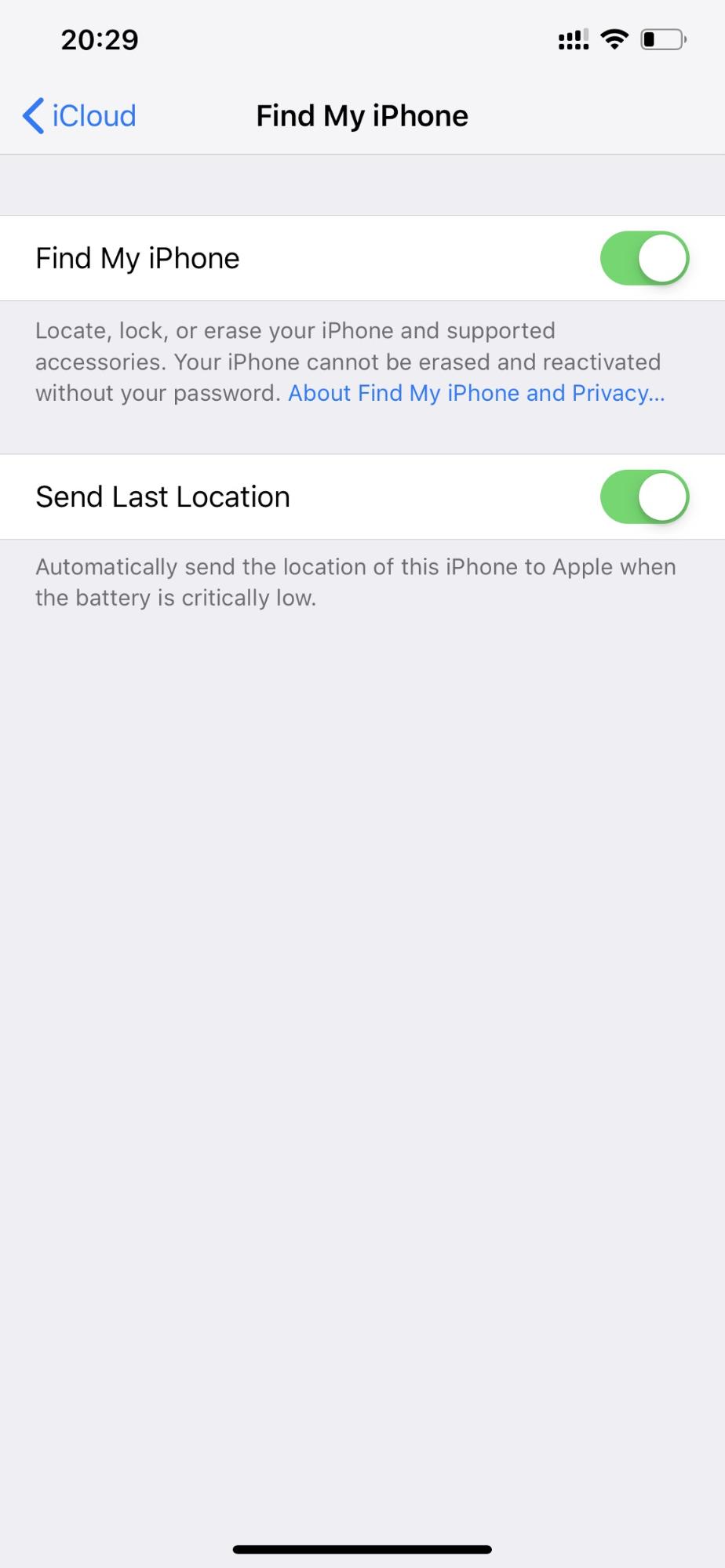
- iOSデバイスはApple IDのパスワードの入力を要求します。
- Apple IDのパスワードを入力し、「オフにする」ボタンをタップしてください。
ここで、iPhone と iPad のアクティベーション ロックを解除し、iCloud 設定で「iPhone を探す」機能をオフにする方法を紹介します。
How to Remotely Disable Find My iPhone Activation Lock on iPhone or iPad
iPhone アクティベーション ロックを無効にしなければならない iPhone にアクセスできない状況になることがあるかもしれません。 または、アクティベーションロックが有効になっている携帯電話を持っていて、前の所有者がそれをオフにするのを忘れたため、アクティベーションロックを削除することができない場合があります。 iPhoneやiPadの「iPhoneを探す」アクティベーションロックをリモートで無効にするにはどうすればよいのでしょうか? 以下はその方法です。
これらの手順は、現在 iPhone または iPad でアカウントが有効になっている人が行う必要があります。
- ブラウザで https://icloud.com を開き、iCloud にサインインしてください。
- 「iPhoneを探す」アイコンをクリックします。
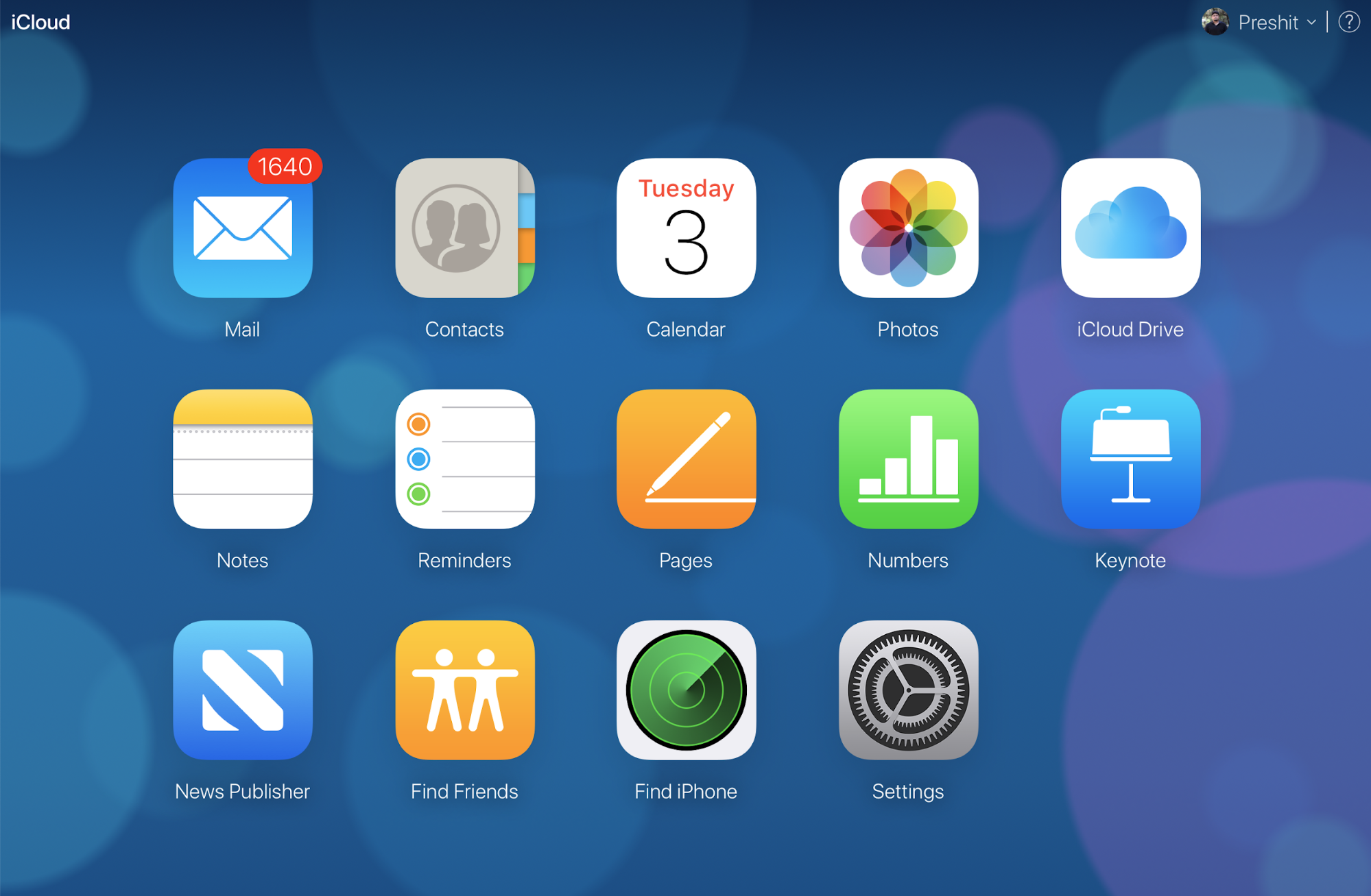
- 画面上部中央にある「すべてのデバイス」をクリックし、アクティベーションロックをオフにしたいデバイスを選択します。
- このデバイスをリモートで消去したい場合は、「消去」をクリックします。

- 次に、「アカウントから削除」をクリックして「iPhoneを探す」のアクティベーションロック機能を無効にします。
以上の詳細な手順を実行した後、デバイスの新しい所有者は、自分の iCloud アカウントと Apple ID でサインインすることにより、iPhone または iPad を引き続き消去または設定することができます
。